Instagramのリール、は90秒以内の動画が投稿できる機能です。
「最近リールをよく目にして気になっている」
「バズるようなリールが作りたい」
このように考えている方も多いのではないでしょうか?
そこでこの記事では、Instagramリールの概要や、作り方、バズるためのコツなどについて詳しく解説していきます。
おすすめのリール作成用アプリについても紹介するので是非最後までご覧ください!

1.Instagramのリールとは
リール(Reels)とは、90秒以内の動画が投稿できる、2020年に新しく発表されたInstagramの機能です。
「YouTubeショート」や「TikTok」などと同様に、縦型の動画が基本で、上にめくるようにフリックすることで、次々新しい動画が表示される仕組みとなっています。
また、24時間で自動消滅する「ストーリーズ」とは異なり、投稿者のプロフィールに蓄積する形で残ります。
動画編集ツールFilmoraを活用して作ったバズルインスタリール動画を見る
リールの特徴
リールの他の機能との違いや特徴は主に以下の通りです。
・リール専用タブがある
・編集が加えられる
・拡散力が高い
特徴1.リール専用タブがある
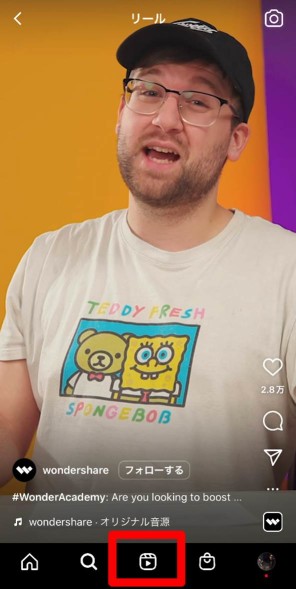
現在、Instagramにはリール専用のタブが用意されています。
専用タブには、リールを次々見たい層が訪れます。
また、虫メガネマークの発見タブでも表示されるため、フォローされているか否かにかかわらず表示されやすい傾向があります。
特徴2.編集が加えられる
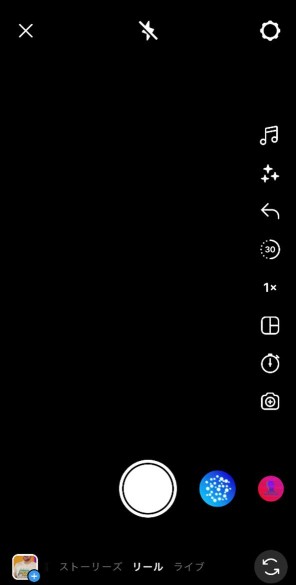
リールはリールの作成画面から動画を撮影、もしくは既に撮影済みの動画や写真をアルバム内から選択して、作成します。
もちろんそのまま投稿することもできますが、リール投稿の機能を使えば、エフェクトや音楽の編集も可能です。
ただし、機能は限られているため、よりオリジナリティを追い求めるのであれば、別のアプリやソフトの活用が必要です。
特徴3.拡散力が高い

出典:muuchandayo_46 と filmora_japan
リールは拡散力が高いのも特徴です。
基本的にはフォロワーのみに表示されるフィード投稿などと違い、独自のアルゴリズムでインプレッションがつくため、少しのきっかけで、世界中で視聴される”バズる”リール動画作成も決して夢ではありません。
関連記事:
【いまさら聞けない!】インスタリールとは?作成から投稿までの方法について初心者向けに徹底解説
Instagramリール動画でテンプレートの使い方を紹介!>>
2.リールの作り方【基本編】
早速リールの基本的な作り方について、ステップバイステップで見ていきましょう。
Step1.「新規投稿」をタップ
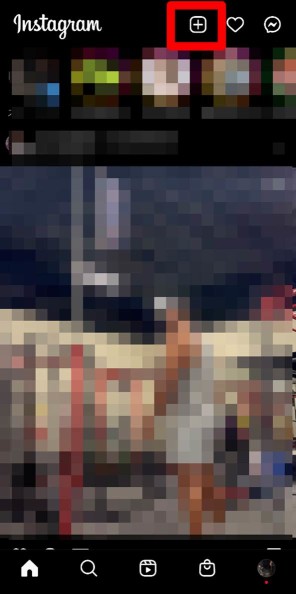
画面上部の「+」ボタン(新規投稿)をタップします。
Step2.リールを選択
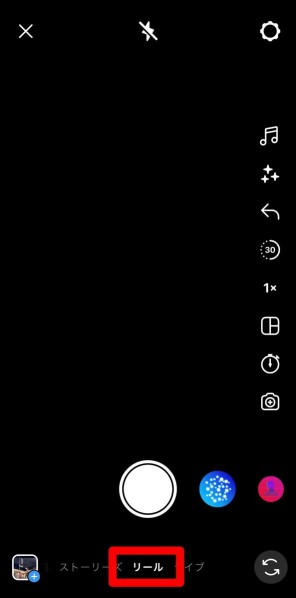
画面下部に「投稿」「ストーリーズ」「リール」など、投稿の種類を選択できるタブが並びます。
ここで「リール」を選択しましょう。
Step3.撮影もしくは動画・写真を選択
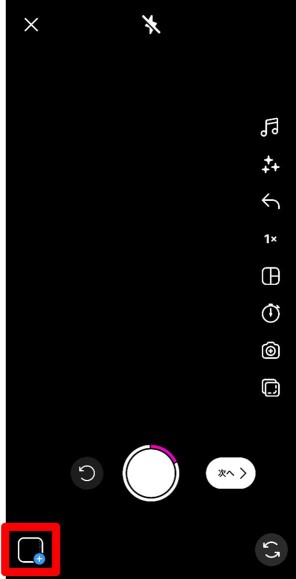
また、画面左下の「アルバム」を選択すれば、スマホ内の動画を指定することも可能です。(その場合はStep5.に移動)
また、画面左にあるメニューボタンを使用すれば、音楽や、リールの長さ、速度、エフェクトなどが操作できます。
再生の速度は撮影前しか選択できないため、選択してから撮影に進みましょう。
新しく追加された機能「デュアル」はインカメラとアウトカメラを同時に使用して動画が撮影できます。
特にエフェクトは、クリエイターが作成した独自の効果が日々追加されており、それらを手軽にリールに追加できる、是非使用したい機能です。
Step4.撮影
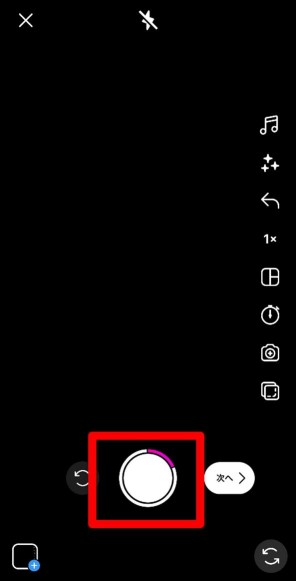
各設定を終えたら「撮影ボタン」をタップして撮影開始です。
タイマー機能も搭載されているため、自撮りなどで撮影開始までに余白がほしい場合は使用してくださいね!
Step5.プレビュー
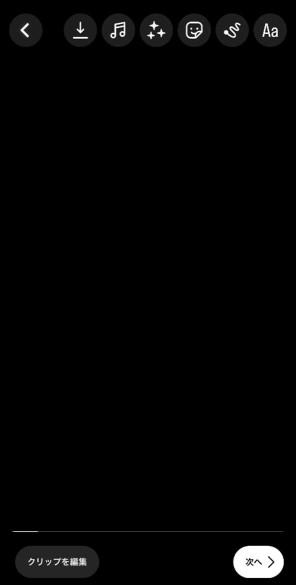
撮影した動画をプレビューしていきましょう。
尚、ここでもテキストを追加したり、BGMを入れたり、エフェクトをかけたりというようなことができます。
出来映えに満足できたら「次へ」をタップしましょう。
Step6.カバー・プロフィールグリッドの設定
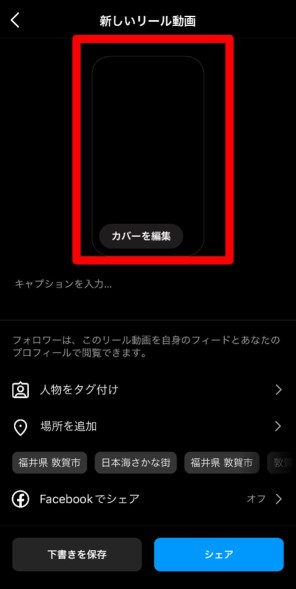
最後に、どの部分をカバーにするかと、プロフィールグリッドを設定します。
そのまま投稿しても構いませんが、知らない人に表示された際についタップしたくなるようなシーンをカバーに選ぶと、よりクリック率が上昇させられるでしょう。
3.バズるリールの法則・コツ5選
多くの方がリールの作成方法はご存じだったかもしれませんね!
続いて、リールをより伸ばすための法則やコツを5つ紹介します。
実は、伸びるリール動画には多くの場合、共通点があります。
どのような点に気をつけるべきなのか、ひとつずつ見ていきましょう!
3-1.動画の長さに気を遣う
動画の長さに気を遣うことが、リールを伸ばす上で重要です。
リールは最大90秒の動画まで投稿が可能なのは前述の通り。
しかし、だからといって、なんでも90秒間の動画をアップすれば良いというわけではありません。
離脱をおさえ視聴者維持率高くする、加えて、2度目、3度目と何度も見てもらうために、視聴者を惹きつけてスワイプさせない時間設定をする必要があるのです。
リールの秒数に最適解はなく、あくまでその動画によりますが、余程引きの強い動画でない限り、長くても1分以内におさえるのが基本となります。
また、次々展開をつけることで、少し長い動画でも退屈せずに視聴者が楽しめます。
3-2.開始3秒で惹きつける
リール開始直後3秒以内に視聴者を惹きつける必要があります。
多くのユーザーがひとつのリールを見切るのは驚くほど早く、長くても開始3秒で、その動画を視聴するか、それともスワイプするかを判断するといわれています。

映像のクオリティはもちろんですが、見やすさという観点も欠かせません。「なんとなく見づらそうだな」「なんとなく面倒だな」
というように、はっきりとした理由すら必要とせず、感覚レベルで視聴者は次の動画に進んでしまいます。
つまり、視聴維持率を高く保つためには、冒頭で、視聴者が興味を持ち「観てみよう」と思えるような仕掛けが重要ですよ!
3-3.繰り返し観たくなる
リール動画は視聴者が繰り返し観たくなるような仕掛けも必要です。
純粋に、再生回数が増すことに加えて、リールそのものの評価にもつながり、さらなるインプレッションが期待できます。
「何度も見返したい」「今後タメになるかも」「役に立つかも」というような情報を発信する他にも、あえてリール後半の重要な情報を一瞬だけ表示し、再度視聴者が見返すように仕向けるような方法も存在します。
また、役に立つことが判断されれば、視聴者はリールを「保存」してくれるでしょう。
保存されれば、それだけリールの評価は高くなり、インプレッション数物日安くなりますよ!
3-4.テロップを活用する
テロップを活用することも重要です。
リールの内容を説明することで、冒頭3秒間の有効活用も可能な上、内容そのものの理解度を上げたり、ツッコミを入れたりと、有効活用の手段は非常に豊富です。
また、Instagramは音声がオフのまま視聴しているユーザーも多いため、テロップの有無は視聴回数を大きく左右する要素と言えるでしょう。
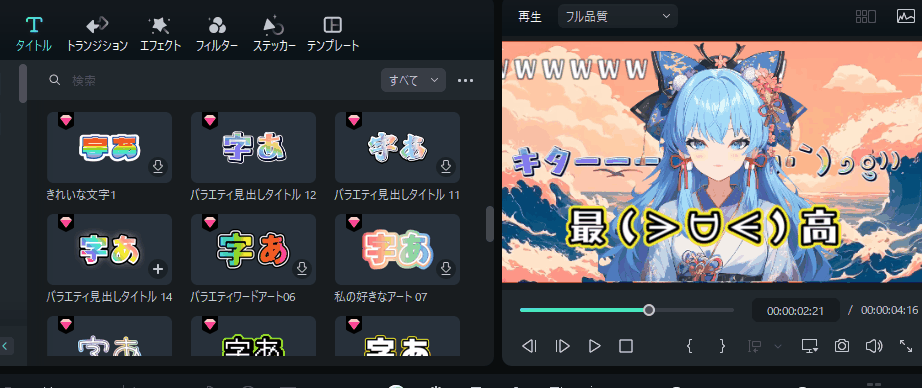
インスタグラム画像・動画作成におすすめの編集ソフトFilmora
おしゃれなテロップデザイン文字が豊富に搭載!!
3-5.BGMを活用する
流行している音楽やBGMを取り入れることで、受けるリールが作成しやすくなるでしょう。
この際重要なのは、自分のアカウントにとってターゲット層となる「ペルソナ」に響きそうなBGMを選択することです。
また、動画の内容やテンポに合っているかどうかも重要な指標となるでしょう。
Filmoraには【AI音楽生成】【AIサウンドエフェクト生成】が新搭載!
生成したハロウィン効果音を試聴する
関連記事:
【リールやTiktokの投稿に】Filmoraでショート動画を作る㊙テクニック5選
4.リール作成におすすめのアプリ3選
ここまでリールの基本的な作成方法に加えて、更にリールを伸ばすためのコツや、伸びているリールに共通する法則を解説してきました。
伸びているリール動画の特徴をおさえる為には「Instagramリール」既存の機能を使用するよりも、専用の編集アプリを別途用意し、使用するのが効率的です。
また、編集アプリでは、既存機能ではできないような高度な編集もできます。
数多くあるリール動画の中で差別化要素になってくれるはずですよ!
4-1.Filmora for Mobile
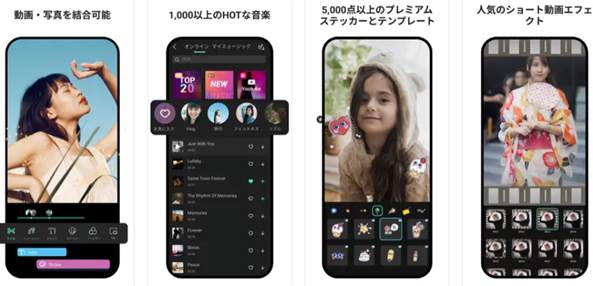
「Filmora for Mobile(旧:FilmoraGo)」は、高度かつシンプル操作が可能な動画編集ソフトとして非常に有名な「Filmora」の無料スマホアプリバージョンです。
「Filmora」は非常にシンプルなインターフェイスで、直感的に高度な動画編集ができることで評価を得ているソフトですが、そういった特徴は保ったまま、更に手軽に、スマホ1台でどこでも編集ができるアプリとして登場しました。
Filmora for Mobileの主な特徴は以下の通りです。
・高度な編集機能
・シンプルなインターフェイス
・全ての機能が無料で使用可能
・豊富なエフェクト・テンプレート・ステッカー
・BGM・音楽は1,000以上搭載
・テキストのカスタマイズも自由自在
先ほど紹介したリール作成のコツや法則とも非常にマッチしており、リール作成を考えている方には最もおすすめしたいアプリです!
モバイル版Filmoraを使って作成した人気リール動画例はコチラご覧ください。
4-2.CapCut
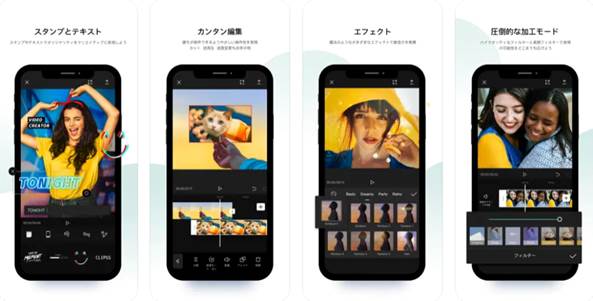
「CapCut」はクロマキー合成や、手ブレ補正などの機能も搭載されている、動画編集アプリです。
操作が簡単で動画編集初心者の方にも使いやすく、フィルターやエフェクトも比較的豊富です。
直接操作しながら学べるチュートリアルも用意されているため、初めて動画編集をおこなう方でもガイドに従って初めての動画編集にトライできます。
Filmora for Mobileと同じく、著作権フリーのBGMや逆再生・速度変更などの機能も搭載されているため、リール作成を考えている方におすすめできるアプリと言えるでしょう。
4-3.VLLO

VLLOは誰でも簡単で直感的に動画編集ができてしまう、Instagramユーザーにも人気の動画編集アプリです。
基本的な機能はもちろん搭載されている上、Instagramとの連携機能や、豊富に搭載されている著作権フリーBGMなど、使い勝手のよいアプリといえます。
また、Filmora for Mobileと同じく、全ての機能が無料で使用できる点も高評価です。
5.リールの作り方【応用編】
「3.バズるリールの法則・コツ5選」で紹介したポイントも意識しながら先ほど紹介した、Filmora for Mobileを使用して、実際にリール用の動画を編集してみましょう!
Filmora for Mobileは先述のとおり、非常にシンプルなインターフェイスで、簡単に高度な動画編集ができるアプリです。
Step1.動画撮影

まずはスマホのカメラで素材となる動画、もしくは写真を撮影しましょう。
ちなみに先ほど動画は、長くしすぎないことが重要と記述しましたが、20秒ほどのリールを公開する予定でも、倍の40秒以上の素材があると編集しやすいため、余裕を持って素材を確保することを意識してください。
また、リールを繰り返し観たくなるような、企画力も重要ですよ!
Step2.インポート
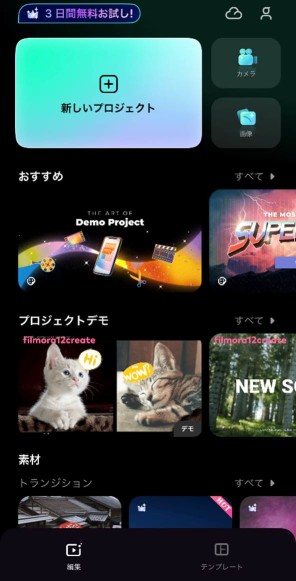
Filmora for Mobileを起動し、先ほど撮影したり収集したりした動画をインポートします。
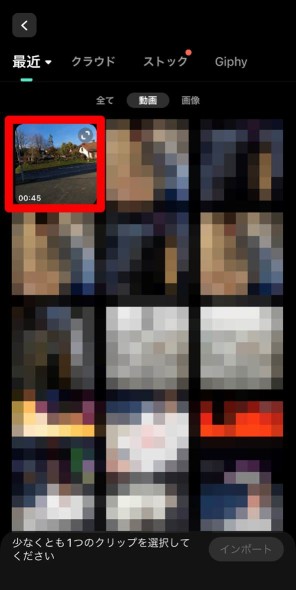
「新しいプロジェクト」をタップし、読み込む動画を指定しましょう。
Step3.動画編集
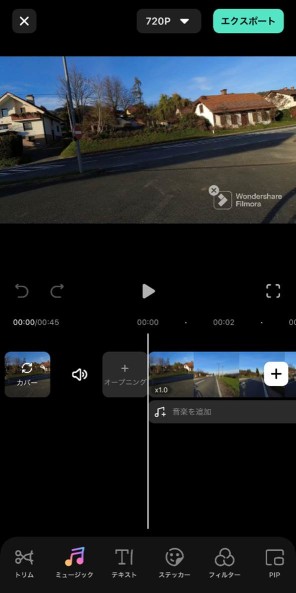
先ほど紹介した、
①動画の長さに気を遣う
②開始3秒で惹きつける
③繰り返し観たくなる
④テロップを活用する
⑤BGMを活用する
これらのポイントを意識して、動画を編集していきます。
①動画の長さに気を遣う
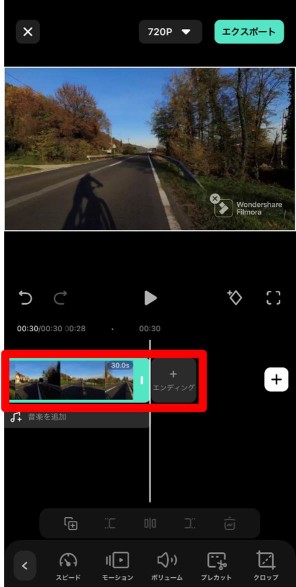
インポートされた動画を左右にスクロールするだけで簡単に調整が可能です。
動画のテーマや伝えたいこと、展開の多さを意識しながら必要最小限に動画の長さはおさえましょう。
②開始3秒で惹きつける
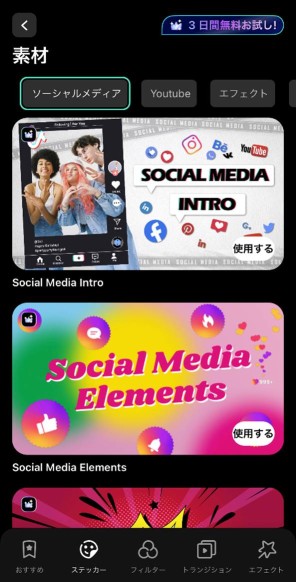
搭載されている、エフェクトや、トランジションなども活用して、開始3秒でいかに視聴者から「面白そう!」「観てみよう」と思ってもらえるかを意識しましょう。
③繰り返し観たくなる
繰り返し何度も観たくなるような、興味深い、勉強になる内容を意識します。
また、最近よく使われる「○○5選」といったようにランキング方式で内容を発表していき、最後の1項目は一瞬だけ表示するような手法も存在します。
あえて、最も重要な1位の項目を短時間だけ表示する事で、視聴者はついもう一度観て確認しようしてしまうわけですね!
④テロップを活用する
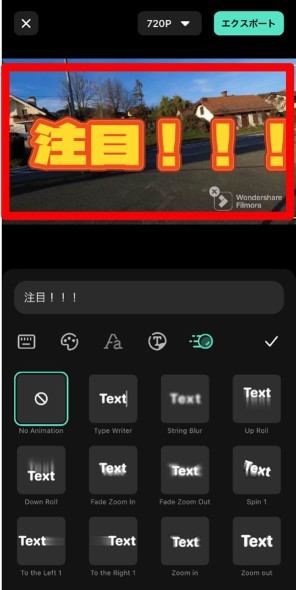
テロップを入れるには、画面下部「テキスト」タブをタップ、テキストボックスに文字を入力していきます。
表示する時間はタイムラインをスワイプするだけで、簡単に調整できます。
また、移動も簡単ですよ。
プレビュー画面をピンチイン・アウトして、テロップの大きさや位置の調整をおこないましょう。
⑤BGMを活用する
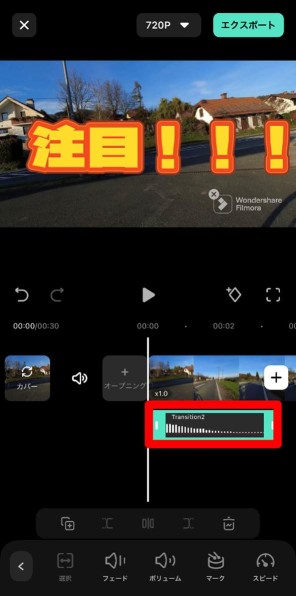
BGMはタイムライン上にある「音楽を追加」からおこなえます。
好きなBGM・音楽を選択してタイムラインに追加しましょう。
また、音楽に関してはここでは追加せず「2.リールの作り方【基本編】」で紹介した、リールのデフォルト機能を使ってトレンドの音楽を使用するのもひとつの手です。
Step4.書き出し
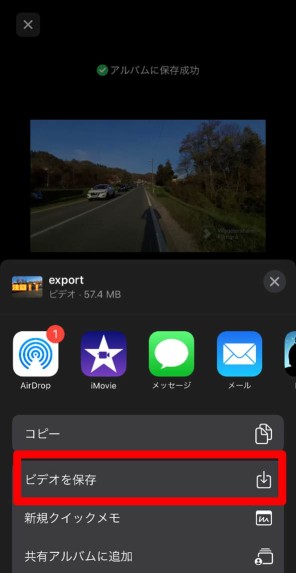
仕上がりに満足できたら、MP4などの動画ファイルとして書き出していきましょう。
右上の「エクスポート」をタップ。
「動画を保存する」で、スマホに動画を保存します。
保存した動画は「2.リールの作り方【基本編】」の手順で、Instagramリールにアップしていきましょう!
まとめ:動画編集ソフトで更にハイクオリティなリールを作ろう!
この記事では、Instagramの新機能「リール」について、特徴や、その作り方、伸ばすコツを紹介しました。
おさらいになりますが、リールを伸ばすコツは以下の5点です。
・動画の長さに気を遣う
・開始3秒で惹きつける
・繰り返し観たくなる
・テロップを活用する
・BGMを活用する
また、専用の動画編集アプリを使用すればスマホ一台で、更にハイクオリティなリールが簡単に作成できます。
今回紹介したアプリを使いこなして、他のリールと差をつけ、“バズる”リールを作成してみてはいかがでしょうか?







役に立ちましたか?コメントしましょう!